하는 것이 표준입니다 iPhone에서 암호를 잊어버리십시오. 애플 사용자를 위해. 또한 잘못된 암호를 여러 번 입력하면 iPhone을 자동으로 비활성화하는 Apple 장치가 있는 경우 더 나쁩니다. 당신의 걱정은 복원하지 않고 비활성화 된 iPhone을 잠금 해제하는 방법 그것. 올바른 암호를 모르는 상태에서 iPhone에 액세스하려는 자녀가 있는 경우 시나리오는 더욱 악화됩니다.
이를 지원하기 위해 시장에서 사용할 수 있는 몇 가지 툴킷이 있습니다. 주의해야 할 여러 시장 사기도 있으므로 올바른 것을 사용해야 합니다. 또한 iPhone의 고급 기능을 탐색할 수도 있습니다. Apple 지원 여전히 올바른 정보를 얻을 수 있습니다. 이 문서는 데이터 손실 없이 iPhone을 다시 사용할 수 있는 방법에 대한 안내입니다. 읽어
부품 #1: 복구 모드를 사용하여 복원하지 않고 비활성화된 iPhone의 잠금을 해제하는 방법부품 #2: iOS Unlocker를 사용하여 복원하지 않고 비활성화된 iPhone을 잠금 해제하는 방법부품 #3: Siri를 사용하여 복원하지 않고 비활성화된 iPhone을 잠금 해제하는 방법4부: 결론
부품 #1: 복구 모드를 사용하여 복원하지 않고 비활성화된 iPhone의 잠금을 해제하는 방법
iPhone이 비활성화되었다는 팝업 메시지가 iPhone에 표시되는 한 자동으로 액세스할 수 없음을 의미합니다. 화면비밀번호 화면도 뜨지 않습니다. 이것은 타사 솔루션을 사용하여 iPhone에 다시 액세스하기 위해 인터넷 연결에 액세스할 수 없는 경우에 발생할 수 있습니다. iPhone을 복구 모드로 설정하기만 하면 됩니다. 이 작업을 수행하는 가장 좋은 방법입니다. 컴퓨터를 사용하여 iPhone을 복구 모드로 설정하고 컴퓨터에서 iPhone을 사용합니다.
이것은 iPhone에 대한 액세스를 제한할 수 있는 옵션이며 암호를 재설정하는 데 도움이 됩니다.
복구 모드를 사용하여 복원하지 않고 비활성화된 iPhone의 잠금을 해제하는 절차는 다음과 같습니다.
- 다운로드 및 설치 iTunes 컴퓨터에서
- 열어 봐
- 를 누르고 홈페이지 버튼과 볼륨 업 and 아래 (down) iPhone에 Apple 로고가 표시될 때까지 버튼을 동시에 누르고 복구 모드로 전환합니다.
- PR 기사 복원
이것은 iPhone에 있는 데이터가 확실할 때 탐색할 수 있는 유일한 옵션입니다.
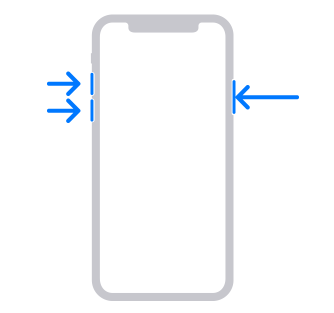
부품 #2: iOS Unlocker를 사용하여 복원하지 않고 비활성화된 iPhone을 잠금 해제하는 방법
iDevice를 복원하지 않으려는 경우 타사 솔루션이 유용합니다. 그만큼 iOS 언 락커 화면 시간, Apple ID 및 암호 제거를 처리하도록 설계되었습니다. 애플리케이션 내에서 세 가지 모드를 정의합니다. 툴킷은 iCloud 설정에 대한 무제한 액세스 제공을 통해 편리하게 제공되는 간단한 인터페이스에서 실행됩니다. 또한 소유자가 여전히 Apple ID로 장치에 로그인되어 있는 중고 iDevice를 사용할 때 툴킷은 계정을 지우고 원격 위치에서 동일한 Apple ID의 사용을 삭제합니다.
이 툴킷은 비활성화된 iPhone을 복원하지 않고 잠금 해제하는 방법에 대한 질문에 답하는 간단한 절차로 실행됩니다.
다음은 이것을 실행하는 절차입니다
- iOS Unlocker 다운로드, 설치 및 실행
- 선택 비밀번호 지우기 메뉴
- USB 케이블을 사용하여 잠금 해제된 iPhone을 PC에 연결하고 시작을 클릭합니다.
- 수락 믿어 조건을 확인하고 화면에 표시된 모든 장치 세부 정보를 확인합니다.
- 세부 사항을 승인하고 클릭 스타트 다시
- 펌웨어 다운로드 제품군이 완료될 때까지 몇 분 정도 기다렸다가 클릭하십시오. 자물쇠를 열다 그리고 "0000 " 잠금 해제 숫자로
- 몇 분 안에 암호가 없는 화면이 나타납니다.
비활성화된 iPhone을 복원 및 실행하지 않고 잠금 해제하는 방법을 알고 싶을 때 도움이 되는 간단한 소프트웨어입니다.

부품 #3: Siri를 사용하여 복원하지 않고 비활성화된 iPhone을 잠금 해제하는 방법
Apple 사용자는 Apple 기기를 일상적으로 사용하면서 경험하는 몇 가지 문제를 탐색할 수 있는 여러 가지 방법이 있습니다. 이것은 동시에 오는 여러 가지를 처리하는 다양한 방법을 제공합니다.
Siri는 비활성화된 iPhone을 복원하지 않고 잠금 해제하는 방법에 대한 질문에 답하고 싶을 때 유용한 툴킷 중 하나입니다. 애플리케이션은 iOS 8에서 최대 10.1 버전까지 실행됩니다. 임시 해결책이지만 정렬된 데이터를 방해하지 않고 암호를 제거합니다.
단계는 다음과 같습니다.
- 화면에 시간을 묻는 메시지가 나타날 때까지 홈 버튼을 길게 눌러 Siri를 활성화하십시오.
- 오늘 날짜가 어떻게 되나요?
- 온 클릭 시계 화면에 나타나는 기호
- 세계 시계 인터페이스가 나타납니다. 클릭 ...을 더한 다른 시계를 추가하기 위해 서명
- 도시 또는 장소를 입력하고 강조 표시하고 클릭하십시오. 모든 선택
- 클릭 몫 표시되는 목록에서 옵션
- 텍스트 메뉴를 클릭하고 메시지를 입력하십시오
- "에 "를 입력하고 텍스트를 입력하고 메시지 상자로 이동하여 return 키보드 메뉴에서
- 텍스트가 녹색으로 바뀌고 연락처 만들기, 사진을 포함하여 갤러리에서 선택할 수 있습니다.
- 잠시 기다렸다가 클릭 홈페이지 버튼을 클릭합니다.
비활성화된 iPhone을 복원하지 않고 잠금 해제하는 간단한 해킹입니다. 이상해 보이지만 실제처럼 보이는 이 해킹을 누가 발견했습니까?

사람들은 또한 읽습니다iTunes 없이 비활성화된 iPad의 잠금을 해제하는 방법 [2024 가이드]해결됨: 암호 없이 iPhone 12의 잠금을 해제하는 방법
4부: 결론
iPhone을 잠금 해제하는 데 사용하는 방법은 결과와 현재 가지고 있는 것에 따라 다릅니다. 시장에 나와 있는 여러 소프트웨어 응용 프로그램을 살펴보고 최상의 결과를 얻어야 합니다. iOS Unlocker는 비활성화된 iPhone을 복원하지 않고 잠금 해제하는 방법에 대한 옵션과 관련하여 여전히 주도적인 역할을 합니다. 다음과 같은 고급 기능이 함께 제공되기 때문입니다. 암호를 사용하지 않고 Apple ID 제거. 또한 최소한의 번거로움으로 iCloud 설정에 액세스할 수 있는 무제한 옵션을 제공합니다. 공장 설정을 사용하지 않고 암호를 제거할 수 있는지 여전히 의심스럽습니까?
Rosie 작성
최종 업데이트 : 2022 년 06 월 16 일